声卡驱动是指多媒体声卡控制程序,英文名为“Sound Card Driver ”, 是一种可以使计算机和设备通信的特殊程序。win7系统进行声卡驱动的更新是常见的操作,但是最近有用户反应说自己在更新过程中遇到了问题,需要卸载声卡驱动进行重装。那下面小编就给大家讲讲win7重装和修复声卡驱动的具体操作吧。
具体方法如下:
1、首先要卸载本机的声卡驱动。对着我的电脑点右键,选择‘属性’,弹出属性对话框。选择“硬件”。
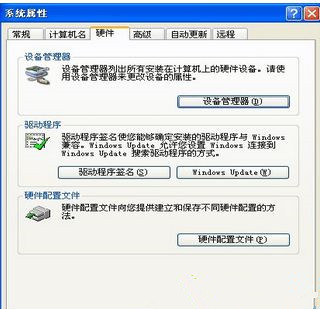
2、点击“设备管理器”,弹出设备管理器窗口。
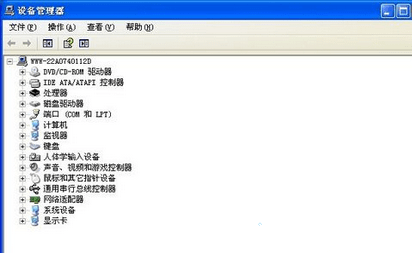
3、找到“声音、视频和游戏控制器”,点左边加号,列出声卡相关的驱动程序。蓝色部分为本机声卡的主驱动程序,其它是一些辅助声卡的驱动程序。
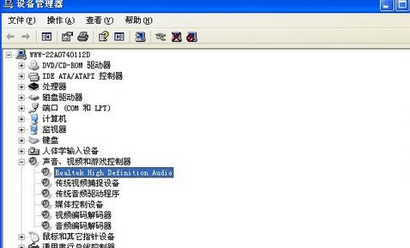
4、右键点击主驱动程序点“更新驱动程序”,弹出驱动程序更新窗口。
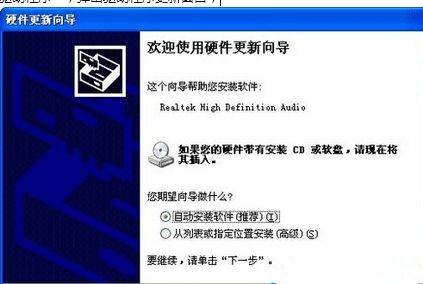
5、选择“自动安装软件”选项的话,系统会自己查找系统保存的驱动备份,根据备份文件更新现在的驱动程序,系统找到后自动更新,最后点击完成即可,如果查找不到的话要重新用光盘安装一次驱动程序。
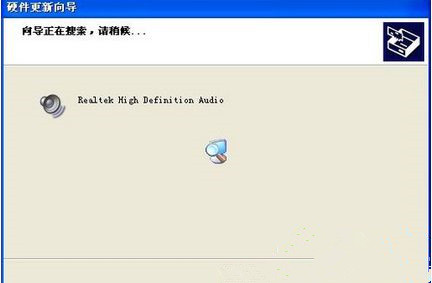
6、选择“从列表或指定位置安装”可以快速定位到驱动程序,适合于对电脑比较熟悉的朋友操作。在这里主要是选择驱动路径或者是直接选择系统安装的驱动程序。如果在电脑指定路径的话,系统会去搜索指定的移动媒体或者是文件位置,同样找到后会直接安装,然后点击完成退出。
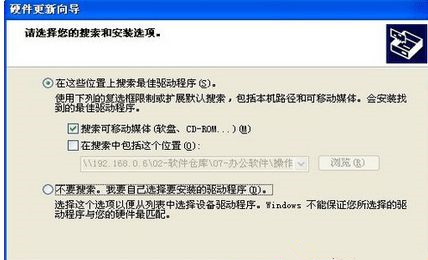
7、选择“不要搜索,我要自己选择要安装的驱动程序”这一选项,系统会从已集成或已安装的驱动里找出兼容硬件的驱动程序,直接选择后安装即可,这是速度最快的一个选项。
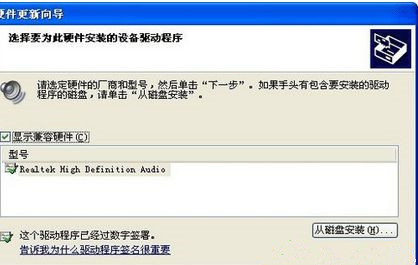
8、选择驱动程序后点“下一步”安装。
9、安装成功后弹出安装完成窗口,以上两步如果成功安装也会出现同样的窗口,安装完成后简单设置下声卡,让声卡能更有美妙的声音。
修复win7安装完发现声卡驱动出现的问题,由于有些系统比较老或者你电脑的声卡比较老导致了安装完系统后,电脑的声卡驱动会出问题,即装完电脑之后声卡驱动是残缺的,这时候我们要怎么来修复它呢?很多朋友回去网上找一些驱动然后下载安装,但是往往是浪费了时间之后发现还是不正确,让人很郁闷!
其实最简单的方法就是通过驱动精灵,卸载掉原来的声卡驱动,然后再让驱动精灵给你推荐一个驱动装下就行了。
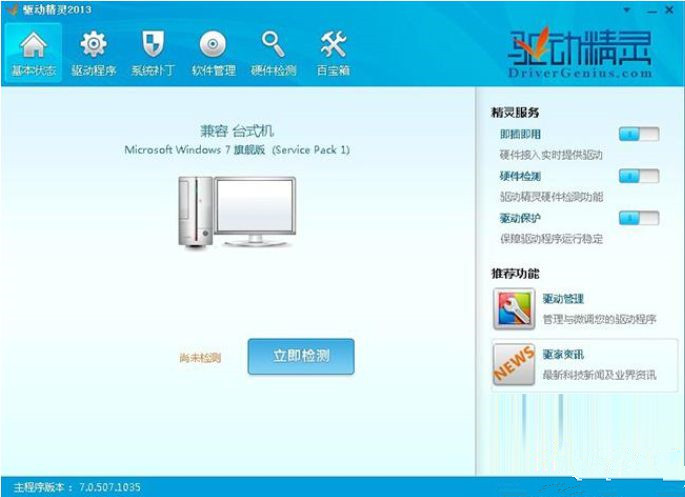
驱动精灵很简单也挺实用,一般来说,在安装完系统之后最好都下载个驱动精灵看下驱动是不是最新的,如果不是的话就更新下,然后备份一下。这样下次就可以直接用了。
以上就是win7重装声卡驱动的简单方法,如果有需要重装声卡驱动和修复声卡问题的小伙,不妨直接参考教程来解决问题即可。
怎么重装电脑的声卡驱动?
重装声卡驱动。
(一)右击“我的电脑”----“属性”---“硬件”----“设备管理器”,展开“声音、视频和游戏控制器”,看前面有没有黄色的“?”,有,说明缺声卡驱动,没有,说明该声卡驱动不能正常使用,右击声卡,选“卸载”将其删除。
(二)怎样知道声卡型号
不知道声卡型号,看展开的“声音、视频和游戏控制器”下的那一串字符和数字就是你的声卡型号,也可“开始”—“运行”—输入 dxdiag, 打开“DirectX诊断工具”—声音,从打开的界面中找。
(三)光盘安装
将声卡的驱动光盘放入光驱,右击“声音、视频和游戏控制器”下的?号选项,选“更新驱动程序”,打开“硬件更新向导”,选“是,仅这一次”---“下一步”---“自动安装软件”--“下一步”,系统即自动搜索并安装光盘中的声卡驱动程序,如果该光盘没有适合你用的声卡驱动,再换一张试试,直到完成。
(四)下载驱动软件安装
1、下载声卡驱动的网站不少,简便的办法是,在综合大型网站主页,把你的声卡型号输入到“搜索”文本框中,按“搜索”按钮,从打开的界面中,选你要下载驱动的网站。
2、在打开的网站中,如果没有显示你要的驱动软件,你可以运用该网站搜索引擎搜索。
3、下载驱动软件要注意:一是品牌型号要对,二是在什么系统上便用,三是要看该驱动软件公布的时间,最新的未必适合使用,可多下载几个,挑着使。
4、下载的驱动软件一般有自动安装功能,打开后,点击即自动安装。不能自动安装的,解压后备用,要记下该软件在磁盘中的具体路径,如D:\ ??\??。右击“我的电脑”----“属性”---“硬件”----“设备管理器”,打开“声音、视频和游戏控制器”,右击“声音、视频和游戏控制器”下的?号声卡选项,选“更新驱动程序”,打开“硬件更新向导”,去掉“搜索可移动媒体”前的勾,勾选“从列表或指定位置安装”---“下一步”,勾选“在搜索中包括这个位置”,在下拉开列表框中填写要使用的声卡驱动文件夹的路径(D:\??\??---“下一步”,系统即自动搜索并安装你指定位置中的声卡驱动程序。
(五)再不行,将声卡换一个插槽试试。
(六)进我的电脑的硬件设备管理器 _右击声卡—属性--资源—看有没有冲突,有进BIOS通过设置解决。
Win7声卡驱动安装失败自动修复方法有哪些
Win7声卡驱动安装失败自动修复方法:
下载驱动人生自动更新一次声卡驱动!
Win7声卡驱动安装失败手动修复方法正文:
1、打开你win7系统的所在盘逐步进入Windows文件夹-system32文件夹-Driverstore文件夹 -FileRepository文件夹在里面找到wdmaudio.inf_x86_neutral……文件夹.(在FileRepository文件夹 下可以快速输入开头字母wd即可找到,或复制wdmaudio.inf_x86_neutral在右上角搜索栏进行搜索. )
2、进入(wdmaudio.inf_x86_neutral……文件夹)把文件夹里面的文件全部删除
3、下载windows7声卡驱动手动修复包(也可以在驱动人生安装目录下的Driverswnd7audio里找到所需的修复文件)
4、解压 win7声卡驱动 手动修复包,把里面文件全部复制粘贴到wdmaudio.inf_x86_neutral……文件夹文件夹里面
5、用驱动人生重新安装声卡驱动。 打开驱动人生-驱动更新-最新驱动-把要更新的设备打上钩-点右边的更多-选择版本进行更新
6、重启ok电脑,如仍然有问题可以双击小喇叭,让系统自动检测。
7、笔记本用户请用驱动人生更新完后(失败也可以),去笔记本官方下载对应的声卡驱动安装即可.(vista的'声卡驱动也可兼容)
台式机后面有6个插槽的话,如果没有声音,请把6个插槽一个个的试吧!如果是台式机,而且是Realtek声卡,装好声卡驱动后还是没有声音 的,请在控制面板硬件和声音 打开 Realtek高清晰音频管理器(红色小喇叭),点黄色小文件夹(插孔设置),把(禁用前面板插孔检测)打上钩,确定。试下还有没声,如果还没有请换个声 卡驱动试试
杂音调整方法:右键点小喇叭-播放设备-右键点扬声器-属性-高级-把格式更改一下试下不同的音质(建议是最低的),并把“增强”处禁用所有声音效果,如果还有很大的杂音,也可以试试主板厂商官方的声卡驱动。
右键点计算机--属性--高级系统设置--性能(设置)--关闭(启用桌面组合) 关闭后会导致透明效果失效,但有可能可以解决破音问题.
怎样重新安装声卡驱动程序
方法如下:
设备:华为笔记本。
系统:win7。
软件:驱动人生。
版本:8.0.11。
1、双击打开电脑上的驱动人生软件。
2、进入驱动人生后点击首页上的立即体验选项,检查电脑驱动。
3、在检测完成后在驱动列表中找到声卡选项点击声卡选项右侧的三角形扩展选项。
4、在扩展选项中选择需要安装的声卡版本。
5、版本选择完成后将声卡选项左侧方框勾选上。
6、点击一键安装便开始安装声卡,等待一段时间完成声卡的安装即可。
